Reiniciar el ordenador no es un mito y te explicamos porqué
De Aitor Prados
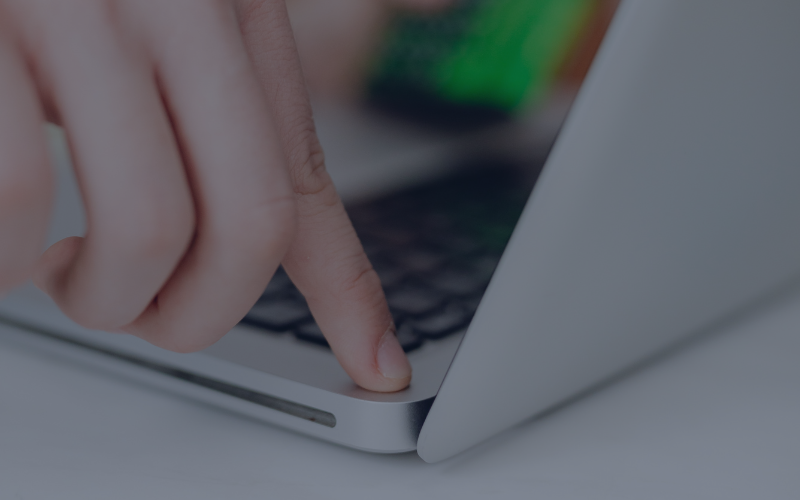
¿Cuántas veces has escuchado, “reinicia el ordenador” cuándo pides ayuda porque no funciona?
Ante un ordenador que no funciona, tendemos a aconsejar que el primer paso a realizar, antes de hacer comprobaciones más profundas, es “reiniciar” el ordenador. Es decir, apagarlo y volver a encenderlo pasados unos segundos.
Muchos pensamos que lo de reiniciar es un mito o que en realidad no sirve de nada, pero es cierto que, en algunos casos, es un método infalible para que el ordenador arranque con normalidad.
¿Qué significa “reiniciar” un ordenador?
Empecemos por lo básico, cuando hacemos un reinicio de ordenador, significa que estamos asentando el sistema, por ejemplo, de procesos que instalan actualizaciones o que han hecho cambios en la partición del sistema. Una manera de completar el trabajo, garantizando que se ha hecho correctamente y el ordenador funciona como es debido. Cualquier cambio importante que se haga en un equipo, para garantizar su validación y que éste se ha hecho correctamente, debe terminarse con un reinicio de ordenador.
¿Por qué reiniciar el ordenador no es un mito?
La mayoría de fallos que tienen que ver con el software, pueden solucionarse encendiendo y apagando el ordenador. Sin embargo, los errores procedentes del hardware, no se solucionarán con un simple reinicio.
El software funciona como intermediario entre el usuario que utiliza el ordenador y su hardware. Éste es el encargado de cargar los datos del sistema operativo del ordenador, que harán que este pueda utilizarse de forma correcta.
Cuando un ordenador no termina de funcionar o no arranca correctamente, lo que ocurre en realidad, es que impide que los algoritmos utilizados por el sistema operativo para administrar la memoria principal (el uso de la CPU, la entrada/salida o el sistema de ficheros, etc.) puedan rendir correctamente.
Normalmente este tipo de fallos o errores, son solucionados por el propio sistema operativo. Sin embargo, en algunos casos será necesario darle una ayuda, como por ejemplo, reiniciando el ordenador, para subsanarlos. Algunos de estos errores pueden ser: ordenador ralentizado, mensajes de error o bloqueos constantes.
Una recomendación
Recomendamos de vez en cuando reiniciar el ordenador para evitar estos fallos o errores, ya que cuando mantenemos el ordenador abierto y sin apagar durante periodos de tiempo prolongados, esto puede provocar un deterioro de la memoria principal. Dejar descansar el ordenador de vez en cuando es importante para garantizar su correcto funcionamiento y rendimiento.
Nota importante
El reinicio no es una solución infalible. Cuando el error es mucho más profundo y se va repitiendo a pesar de haber reiniciado el ordenador varias veces, significa que el problema requiere de un especialista IT.
¿Cuándo no reiniciar el ordenador?
Reiniciar un ordenador también puede tener sus efectos negativos. Hay algunos componentes que pueden sufrir daños en el momento del encendido, como la fuente de alimentación y los discos duros. Por ejemplo, en el caso de las luces, seguro que de pequeño jugabas a encenderla y apagarla sin parar y te decían, “para, que vas a romper el interruptor o hacer que la bombilla se funda”, pues con los ordenadores pasa un poco lo mismo. El ordenador debe reiniciarse o apagarse o encenderse cuando sea realmente necesario. Cuando lo reinicias una vez y el problema persiste, no vuelvas a reiniciarlo de nuevo, porque es una alerta de que esa no es la solución.
Maneras y atajos del teclado para reiniciar el ordenador
Existen diferentes maneras de reiniciar el ordenador. Esto se debe a que, en caso de que la pantalla se haya bloqueado o el ordenador vaya ralentizado, tengas más opciones a la hora de reiniciar el ordenador, evitando apretar durante un rato el botón de encender o apagar, puesto que podrías dañar el sistema operativo.
Desde el menú de Inicio
-
Abre “Inicio” o pulsa la tecla de Windows.
-
Haz clic sobre el botón de “encendido”.
-
Selecciona “Reiniciar” y listo.
Con las teclas Ctrl + Alt + Supr
-
Mantén pulsadas las tres teclas “Ctrl + Alt +Supr”.
-
Se abrirá la pantalla de opciones en una ventana completa.
-
Clica al botón de encendido ubicado en la esquina inferior derecha y “reiniciar”.
Con las teclas Windows + D
-
Clica “Windows + D”
-
Después la combinación “Alt + F4” para abrir el cuadro de diálogo “cerrar windows”.
-
En el menú desplegable utiliza la opción “Reiniciar” y listo.
Utiliza el menú de usuario avanzado
-
Abre el menú de usuario avanzado con el patrón “Win + X”.
-
Selecciona ”Apagar o cerrar sesión”.
-
Ahora “Reiniciar” y listo.
Crea un acceso directo en tu escritorio
-
Haz clic con el botón derecho en el escritorio.
-
Selecciona “Nuevo” y “Acceso directo”.
-
En la ventana de crear acceso directo, escribe el siguiente comando: “shutdown -r -t 1”.
-
Haz clic en finalizar y listo.
¿Has reiniciado el ordenador y el problema persiste? Es momento de contactar con un técnico informático o especialista IT.
Tal vez te gustaría
Artículos relacionados

Problemas con el ordenador que pueden indicar un ciberataque

Snake Keylogger: qué es, cómo funciona y cómo de peligroso es


.png?width=262&height=150&name=accio-10-negre%20(1).png)

